1、首先,我们在电脑上打开Word文档,如下图所示:

2、我们点击菜单栏上上边的【插入】-【表格】选项,直接选择自己要插入几行几列的表格,如下图红色圈出部分所示:
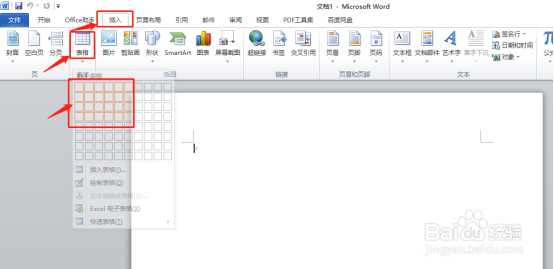
3、插入表格还有另一种操作方法,就是点击【插入】-【表格】-【插入表格】,如下图红色圈出部分所示:

4、我们可以看到表格被插入好了,如下图所示:

5、选中表格,点击【设计嘉滤淀驺】,可以给表格进行样式的更改,也可以调整边框,这个步骤大家可以在操作的时候试一试,如下图所示:

6、我们想要把第一行的单元格做成表头,这个时候我们需要合并单元格,我们单击鼠标右键,选择【合并单元格】,单元格就被合并了,如下图所示:
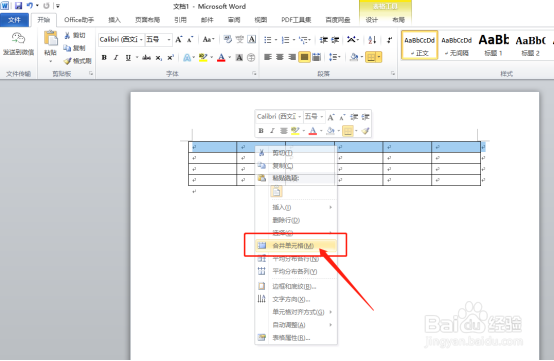
7、最后,输入好数据之后,我们可以给里边的字体进行更改颜色,这就是为了我们遇到重点信息可以标出来,如下图所示:

